属性参数编辑器显示方式的改变
发布时间:2016/2/25 22:18:24 访问次数:636
(1)属性参数编辑工作区显示方式的改变
图2-30显示的参数编辑工作区中, I82559ER每一行描述一个电路元素的多个属性参数。如果属性参数个数较多,需要采用滚动条查看不同的属性参数,使用不太方便。如果在属性参数编辑器中单击Pivot按钮,则参数编辑工作区将改变显示方式,第一列为属性参数名称,每一列显示一个电路元素的所有属性参数,如图2-31所示。
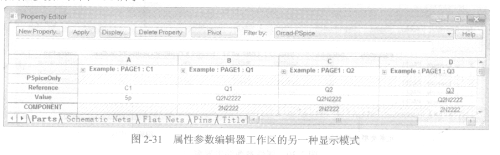
图2-31属性参数编辑器工作区的另一种显示模式
如果在图2-31中再次单击Pivot按钮,则属性参数编辑器工作区的显示万式又变成图2-30所示情况。
(2)属性参数值升降顺序的修改
在图2-30显示的参数编辑工作区中,单击属性参数名所在的单元,选中该参数名所在的列,再单击鼠标右键,从出现的快捷菜单中选择执行Sort Ascending(或者Sort Descending)子命令,就按照上升(或者下降)的顺序更新排列顺序。
说明:双击属性参数名所在的单元也能改变上升(或者下降)的排列顺序。
(1)属性参数编辑工作区显示方式的改变
图2-30显示的参数编辑工作区中, I82559ER每一行描述一个电路元素的多个属性参数。如果属性参数个数较多,需要采用滚动条查看不同的属性参数,使用不太方便。如果在属性参数编辑器中单击Pivot按钮,则参数编辑工作区将改变显示方式,第一列为属性参数名称,每一列显示一个电路元素的所有属性参数,如图2-31所示。
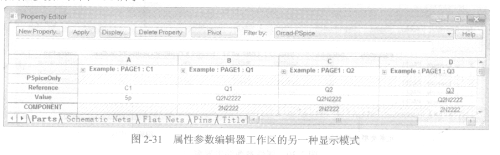
图2-31属性参数编辑器工作区的另一种显示模式
如果在图2-31中再次单击Pivot按钮,则属性参数编辑器工作区的显示万式又变成图2-30所示情况。
(2)属性参数值升降顺序的修改
在图2-30显示的参数编辑工作区中,单击属性参数名所在的单元,选中该参数名所在的列,再单击鼠标右键,从出现的快捷菜单中选择执行Sort Ascending(或者Sort Descending)子命令,就按照上升(或者下降)的顺序更新排列顺序。
说明:双击属性参数名所在的单元也能改变上升(或者下降)的排列顺序。
上一篇:参数过滤器(Filter)
上一篇:修改参数值的途径之一




 公网安备44030402000607
公网安备44030402000607





